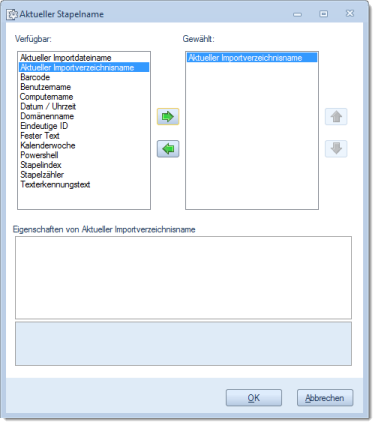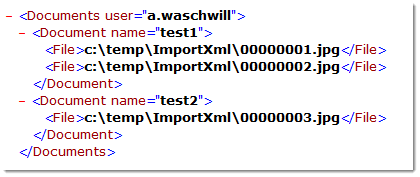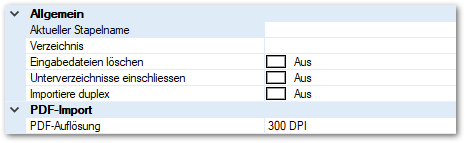(nur in Verbindung mit CROSSCAP Enterprise)
Diese Funktion führt einen automatischen Import von andernorts gescannten Bildern durch (Anmerkung: Ein manueller Import von Bilddaten ist jederzeit über das Datei-Menü möglich, siehe Reiter Datei im Kapitel Menü und Funktionen).

Derartige Bilddaten könnten z.B. von einem zentral aufgestellten Multifunktionsdrucker erzeugt werden, der nicht per TWAIN an einen PC mit CROSSCAP angebunden ist, sondern seine Scanprodukte stattdessen auf Server-Laufwerken (Freigaben) ablegt.
Zur Durchführung des automatischen Dateiimports wird ein gemeinsames Übergabeverzeichnis festgelegt (sowohl am scannenden Gerät als auch im CROSSCAP Enterprise Server), welches dann vom Dateiimporter fortlaufend auf das Vorhandensein von sog. Signaldateien hin untersucht wird.
Signaldateien zeigen an, dass ein vollständig gescannter Stapel zum Dateiimport bereitsteht. Zwei verschiedene Typen von Signaldateien werden vom CROSSCAP Enterprise Dateiimporter unterstützt, Semaphore-Dateien und XML-Dateien.
Semaphore Import
Beim Semaphore Import werden zur Signalisierung Dateien verwendet, welche keinerlei verwertbaren Inhalt haben.
Der Dateiname und die Dateinamenserweiterung einer Semaphore-Datei können frei gewählt werden. Beachten Sie bitte, dass der Dateiimporter auch den Dateinamen der Signaldatei und die Bezeichnung des Übergabeverzeichnisses mitverarbeitet und innerhalb von CROSSCAP als Variable zur Verfügung stellt (siehe Aktueller Stapelname, weiter unten).
Das Vorhandensein (nicht aber der Inhalt) einer Semaphore-Datei signalisiert dem CROSSCAP Enterprise Server die folgende Information: Bilddaten stehen im gleichen Verzeichnis (wie die Semaphore-Datei) zum Import bereit, alle Bilddaten in diesem Verzeichnis gehören zum gleichen Stapel.
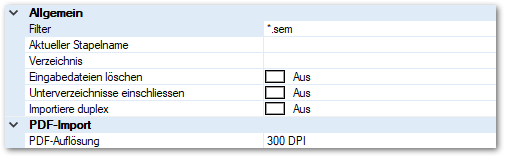
Filter
Schränkt die Suche nach Signaldateien auf bestimmte Dateinamen und/oder Dateinamenserweiterungen ein.
Aktueller Stapelname
Nach einem Klick auf die Schaltfläche für die erweiterte Eingabe:
(am Ende der Aktueller Stapelname-Zeile) öffnet sich das unten gezeigte Auswahlmenü. Im Fenster Verfügbar wird eine Liste der verfügbaren Variablen angezeigt. Sie können eine oder mehrere dieser Variablen verwenden.
Durch Markieren eines der Einträge im Fenster Verfügbar: oder Gewählt: und Betätigung der horizontalen, grünen Pfeile können Einträge zwischen den beiden Fenstern verschoben werden, also Variable hinzugefügt (nach rechts) oder entfernt (nach links) werden.
Markiert man im rechten Fenster einen der aktiven Einträge, dann kann dieser mit Hilfe der vertikalen, grünen Pfeile auf oder ab bewegt werden. Dies verändert die Reihenfolge der späteren Abarbeitung (die Variablen werden von oben nach unten abgearbeitet).
Zur weiteren Konfiguration markieren Sie bitte die gewünschte Variable, im Fenster Gewählt:. Im darunter liegenden Eigenschaften von ... Fenster erscheinen dann die jeweiligen Detail-Optionen.
Zwei Import-spezifische Variablen werden angeboten (Aktueller Importdateiname, Aktueller Importverzeichnisname), welche dem aktuellen Import-Verzeichnis und dem Namen der gerade verarbeiteten Semaphore-Datei entsprechen.
Informationen zu den anderen Variablen finden Sie im Kapitel Wissenswertes, Verwendung von Variablen.
Verzeichnis
Das Verzeichnis, in dem der CROSSCAP Enterprise Server nach Semaphore-Dateien suchen soll (Anmerkung: Das Übergabeverzeichnis muss nicht zwingend eine Freigabe auf dem CROSSCAP Enterprise Server sein, es kann auch auf anderen Servern im gleichen lokalen Netzwerk liegen).
Eingabedaten löschen
Option An: Die Semaphore-Datei und die dazu gehörigen Bilddaten werden nach dem Import durch den CROSSCAP Enterprise Server gelöscht.
Option Aus: Bereits importierte Bilddaten bleiben unangetastet, die Semaphore-Datei wird umbenannt (".done" wird an den Dateinamen angehängt) und dadurch deaktiviert (d.h. als bereits verarbeitet gekennzeichnet).
Unterverzeichnisse einschließen
Option An: Der CROSSCAP Enterprise Dateiimporter sucht auch in allen Unterverzeichnissen (des weiter oben spezifizierten Verzeichnisses) nach Semaphore-Dateien. Auf diese Weise können mehrere Stapel gleichzeitig zum Import bereitgestellt werden, welche zudem von unterschiedlichen Scan-Quellen stammen können.
Option Aus: Es wird ausschließlich im weiter oben spezifizierten Verzeichnis nach Semaphore-Dateien gesucht. Um mehrere Stapel nacheinander zu importieren, muss in diesem Fall seitens des Scan-Gerätes (bzw. des Scan-Operators) sichergestellt werden, dass das Übergabeverzeichnis vor Beginn des neuen Stapels leer ist bzw. dass sämtliche alten Bilddateien gelöscht worden sind.
Importiere duplex
Option An: Die zu importierenden Bilder werden abwechselnd als Vorder- und Rückseiten interpretiert und über die Bild-Metadaten entsprechend gekennzeichnet.
Option Aus: Bilder werden fortlaufend importiert, es wird nicht in Vorder- und Rückseiten unterschieden.
PDF-Auflösung
Beim Import von PDF-Dokumenten werden alle Inhalte in Rastergrafiken umgewandelt. Legen Sie hier die Auflösung fest, mit der das erfolgen soll.
XML Import
Beim XML Import werden zur Signalisierung XML-Dateien verwendet, deren Inhalt Aufschluss über den zu importierenden Stapel gibt: Wo befinden sich die zu importierenden Bilddaten (sie müssen nicht im gleichen Verzeichnis liegen, in dem die signalisierende XML-Datei liegt) und wer hat den Scan durchgeführt?
Sollte am Scanner bereits eine Dokumenttrennung durchgeführt worden sein, lassen sich die Bilddaten zudem nach Dokumenten getrennt und zusammen mit den gewünschten Dokumentbezeichnungen übermitteln.
Die übernommenen Dokumentenbezeichnungen ersetzen dabei die für die Benamung von Dokumenttrennern üblicherweise verwendeten Barcode- oder Index-Werte.
Der Dateiname einer XML Signaldatei kann frei gewählt werden (nicht jedoch die Dateinamenserweiterung, diese muss immer ".xml" lauten). Beachten Sie bitte, dass der Dateiimporter den Dateinamen der Signaldatei und die Bezeichnung des Übergabeverzeichnisses mitverarbeitet und innerhalb von CROSSCAP als Variable zur Verfügung stellt (siehe Abschnitt Aktueller Stapelname, weiter unten).
Hier ein einfaches Beispiel für eine XML-Signaldatei:
Die möglichen Einstellungen für die XML-Signaldatei:
Aktueller Stapelname
Nach einem Klick auf die Schaltfläche für die erweiterte Eingabe:
(am Ende der Aktueller Stapelname-Zeile) öffnet sich das unten gezeigte Auswahlmenü. Im Fenster Verfügbar wird eine Liste der verfügbaren Variablen angezeigt. Sie können eine oder mehrere dieser Variablen verwenden.
Durch Markieren eines der Einträge im Fenster Verfügbar: oder Gewählt: und Betätigung der horizontalen, grünen Pfeile können Einträge zwischen den beiden Fenstern verschoben werden, also Variable hinzugefügt (nach rechts) oder entfernt (nach links) werden.
Markiert man im rechten Fenster einen der aktiven Einträge, dann kann dieser mit Hilfe der vertikalen, grünen Pfeile auf oder ab bewegt werden. Dies verändert die Reihenfolge der späteren Abarbeitung (die Variablen werden von oben nach unten abgearbeitet).
Zur weiteren Konfiguration markieren Sie bitte die gewünschte Variable, im Fenster Gewählt:. Im darunter liegenden Eigenschaften von ... Fenster erscheinen dann die jeweiligen Detail-Optionen.
Zwei Import-spezifische Varablen werden angeboten (Aktueller Importdateiname, Aktueller Importverzeichnisname), welche dem aktuellen Import-Verzeichnis und dem Namen der gerade verarbeiteten XML-Datei entsprechen.
Informationen zu den anderen Variablen finden Sie im Kapitel Wissenswertes, Verwendung von Variablen.
Verzeichnis
Das Verzeichnis, in dem der CROSSCAP Enterprise Server nach XML-Dateien suchen soll (Anmerkung: Das Übergabeverzeichnis muss nicht zwingend eine Freigabe auf dem CROSSCAP Enterprise Server sein, es kann auch auf einer Freigabe auf anderen Servern im gleichen lokalen Netzwerk liegen).
Eingabedaten löschen
Option An: Die XML-Datei und die dazu gehörigen Bilddaten werden nach dem Import durch CROSSCAP Enterprise gelöscht.
Option Aus: Bereits importierte Bilddaten bleiben unangetastet, die Semaphore-Datei wird umbenannt (".done" wird an den Dateinamen angehängt) und dadurch deaktiviert (d.h. als bereits verarbeitet gekennzeichnet).
Unterverzeichnisse einschließen
Option An: Der CROSSCAP Enterprise Dateiimporter sucht auch in den Unterverzeichnissen (des weiter oben spezifizierten Verzeichnisses) nach XML-Dateien. Die Verwendung von Unterverzeichnissen erlaubt die Erzeugung unterschiedlicher Importverzeichnisnamen (siehe Abschnitt Eigenschaften von Aktueller Stapelname, weiter unten).
Option Aus: Es wird ausschließlich im weiter oben spezifizierten Verzeichnis nach XML-Dateien gesucht. Da mehrere XML Signaldateien innerhalb eines Verzeichnisses koexistieren können, stellt diese Einstellung keine Limitation der Anzahl möglicher, paralleler Importe dar (so wie dies beim Semaphore Import der Fall ist).
Importiere duplex
Option An: Die zu importierenden Bilder werden abwechselnd als Vorder- und Rückseiten interpretiert und über die Bild-Metadaten entsprechend gekennzeichnet.
Option Aus: Bilder werden fortlaufend importiert, es wird nicht in Vorder- und Rückseiten unterschieden.
PDF-Auflösung
Beim Import von PDF-Dokumenten werden alle Inhalte in Rastergrafiken umgewandelt. Legen Sie hier die Auflösung fest, mit der das erfolgen soll.
Verhalten während der Bearbeitung, Verhalten im Fehlerfall
Sperrung einer geöffneten Signaldatei (File-Locking)
Damit eine Semaphore- bzw. XML Datei nicht ein weiteres Mal zur Bearbeitung geöffnet werden kann, wird die Datei für die Dauer der Bearbeitung mit der Endung ".~" (Tilde) versehen und damit als aktiv gekennzeichnet. Nach erfolgreicher Bearbeitung wird die Datei mit der Endung "*.done" versehen.
Unterstützte Bildformate
Folgende Typen von Bilddateien (bzw. Dateinamenserweiterungen) werden unterstützt:
*.pdf, *.jpg, *.tiff, *.tif, *.bmp, *.gif, *.j2k, *.jp2, *.png, *.pnm, *.psd, *.tga, *.wmf
Hiervon abweichende oder korrupte Bilddateien lösen einen Fehler aus (siehe unten).
Fehlerdatei, Logdatei
Kann eine Semaphore- oder eine XML Datei nicht fehlerfrei verarbeitet werden, dann wird diese Datei umbenannt und mit der Endung ".err" versehen. Weitere Informationen zum aufgetretenen Fehler lassen sich dann einer zusätzlich erzeugten Datei mit der Endung ".log" entnehmen.
Übergabe von Indexwerten
Abgesehen vom Aktuellen Importdateinamen und vom Aktuellen Importverzeichnisnamen lassen sich bei einem Semaphore-Import keine weiteren Indexwerte übernehmen.
Beim XML-Import ist zusätzlich zum Aktuellen Importdateinamen und zum Aktuellen Importverzeichnisnamen die Übernahme der folgenden Metadaten möglich:
-
Ein Benutzername (bleibt über den gesamten Import und Stapel hinweg gleich)
Dieser Benutzername wird beim Import als Benutzer Scannen übergeben. Um den Benutzernamen in CROSSCAP abzufragen, legen Sie bitte ein (beliebiges) neuen Stapel-Indexfeld vom Typ Zeichenkette an und definieren als dessen Standard-Vorgabe Benutzername > Benutzer Scannen. -
Mehrere Stapel-Indexwerte (bleiben über den gesamten Import und Stapel hinweg gleich)
Verwenden Sie zur Benennung der CROSSCAP Stapel-Indexfelder die gleichen Namen wie die in der Import-XML übergebenen XML-Properties, z.B. XML Property: <BatchValue>"XYZ"</BatchValue>, CROSSCAP Stapelindexname und Wert: BatchValue, XYZ -
Mehrere Dokumentennamen (für jedes der in der Import-XML definierten Dokument-Abschnitte, siehe XML-Beispiel)
Dieser Dokumentename wird beim Import als Barcodewert XMLImport übergeben. Sind noch keine Dokument-Indexfelder definiert, wird dieser Wert in der Miniaturansicht als Dokumenttrenner angezeigt, kann aber nicht weiter verwertet werden.
Um diesen Dokumentenamen in CROSSCAP abzufragen und weiter zu verwenden, legen Sie bitte einen neuen Dokument-Index vom Typ Zeichenkette an und definieren als dessen Standard-Vorgabe den Barcode > XMLImport.